
Kanssa Windows 10: n vuosipäivän päivitys , Microsoft ei enää salli lukitusnäytön poistamista käytöstä a-näppäimellä ryhmäkäytäntöasetus tai rekisterihaku. Mutta kiertotapoja on vielä - toistaiseksi.
Ryhmäkäytäntöasetus, joka poistaa lukitusnäytön käytöstä on edelleen käytettävissä, mutta se toimii vain Windowsin yritys- ja koulutusversioissa. Jopa Windows 10 Professional -käyttäjät eivät voi käyttää sitä.
Päivittää : Microsoft otti uudelleen käyttöön alkuperäisen rekisterihakemuksen. Se toimii jälleen Huhtikuun 2018 päivitys , ja mahdollisesti Windows 10: n aiemmat versiot. Suosittelemme sinua käytä tätä rekisterihakkerointia Windows 10: n uusimmissa versioissa seuraavien ohjeiden sijaan.
LIITTYVÄT: Lukitusnäytön poistaminen käytöstä Windows 8 tai 10 (ilman ryhmäkäytäntöä)
Lukitusnäytön poistaminen käytöstä (paitsi käynnistettäessä)
Noudata alla olevia ohjeita ja näet lukitusnäytön vain kerran: kun käynnistät tietokoneen. Lukitusnäyttö ei tule näkyviin, kun tietokone todella lukitaan tai se herää lepotilasta. Jos sinä laittaa tietokoneesi lepotilaan tai horrostilaan , et koskaan näe lukitusnäyttöä ollenkaan.
Olemme nähneet erilaisia tapoja tehdä tämä verkossa, mukaan lukien kaikki paikallisen tietoturvakäytäntöeditorin ja tehtävien ajoituksen välillä. Mutta helpoin tapa tehdä tämä on yksinkertaisesti nimetä "Microsoft.LockApp" -järjestelmäsovellus uudelleen.
Voit tehdä tämän avaamalla Resurssienhallinnan ja siirtymällä kohtaan C: \ Windows \ SystemApps.
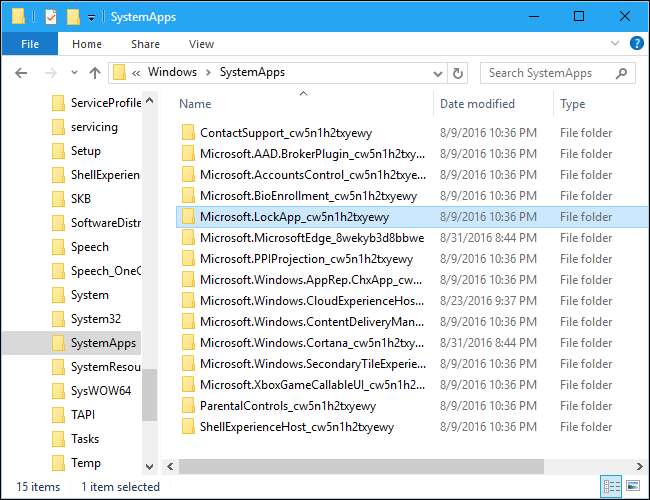
Etsi luettelosta kansio “Microsoft.LockApp_cw5n1h2txyewy”.
Napsauta sitä hiiren kakkospainikkeella, valitse Nimeä uudelleen ja nimeä se esimerkiksi Microsoft.LockApp_cw5n1h2txyewy.backup-muotoon (ilman lainausmerkkejä).
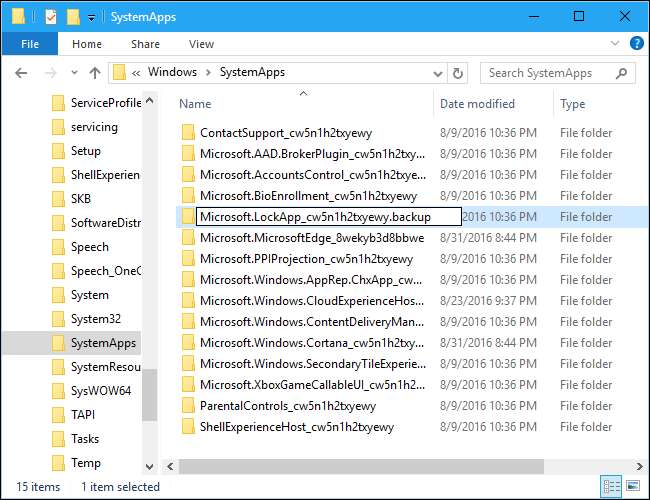
Jos haluat joskus palauttaa lukitusnäytön, palaa vain C: \ Windows \ SystemApps -kansioon, etsi Microsoft.LockApp_cw5n1h2txyewy.backup-tiedosto ja nimeä se uudelleen nimeksi Microsoft.LockApp_cw5n1h2txyewy.

Kun LockApp-kansio on nimetty uudelleen, Windows 10 ei voi enää ladata lukitusnäyttöä. Lukitse tietokone ja se siirtyy suoraan kirjautumisnäyttöön, jossa voit kirjoittaa salasanan. Herätä unesta ja se siirtyy suoraan kirjautumisnäyttöön. Valitettavasti näet edelleen lukitusruudun, kun käynnistät tietokoneen - ensimmäinen lukitusnäyttö näyttää olevan osa Windows-kuorta.
Tämä toimii hyvin. Virheilmoitusta tai muuta ilmeistä ongelmaa ei ole. Windows 10 siirtyy vain kirjautumisnäyttöön, koska se ei voi ladata lukitusnäyttöä ensin.
Microsoft todennäköisesti rikkoo tämän virityksen tulevaisuudessa. Kun päivität uuteen pääaineeseen Windows 10: n koontiversio , päivitys palauttaa LockApp-kansion todennäköisesti alkuperäiseen paikkaan. Saatat joutua nimeämään kansion uudelleen myöhemmin, jos lukitusnäyttö alkaa näkyä uudelleen.
Kuinka ohittaa lukitusnäyttö käynnistettäessä (ja kirjaudu sisään automaattisesti)
LIITTYVÄT: Kuinka saada Windows 10-, 8- tai 7-tietokoneesi kirjautumaan automaattisesti
Jos haluat ohittaa lukitusnäytön jopa käynnistettäessä tietokonetta, harkitse, että tietokoneesi kirjautuu automaattisesti sisään, kun käynnistät sen. Tietokoneesi kirjautuu automaattisesti käyttäjätilillesi eikä sinun tarvitse edes antaa salasana, kun se käynnistyy.
Mahdollinen turvallisuusriski Windows-tietokoneeseen kirjautumiseen automaattisesti. Älä tee tätä, ellei sinulla ole pöytätietokonetta turvallisessa paikassa. Jos kannat kannettavaa tietokonetta mukanasi, et todennäköisesti halua, että kannettava tietokone kirjautuu automaattisesti Windowsiin.
Vanha netplwiz-paneeli antaa sinulle
enable automatic login on Windows 10
. Paina Windows + R näppäimistöllä, kirjoita
netplwiz
ja paina Enter. Valitse tili, jolla haluat kirjautua automaattisesti, poista valinta "Käyttäjien on annettava käyttäjänimi ja salasana, jotta tätä tietokonetta voidaan käyttää" -vaihtoehto, napsauta "OK" ja kirjoita tilisi salasana. Windows tallentaa sen rekisteriin ja kirjautuu automaattisesti tietokoneellesi puolestasi, kun se käynnistyy.








